生体内電話でUSBデバッグを有効にする方法
電話をPCに接続した後にVivoデバイスでUSBデバッグを有効にする方法を知りたい場合は、慌てずに次のマニュアルを読んで質問に対する答えを見つけてください。
パート1。生体内でUSBデバッグを有効にする方法
パート2。さらなる支援についてはお問い合わせください
告知: Vivoユーザーでない場合は、Android デバイスでUSBデバッグをオンにする 方法に関する一般的なガイド、または他のAndroidブランドの具体的な手順を次のように表示することを選択できます。
パート1。生体内でUSBデバッグを有効にする方法
VivoデバイスでUSBデバッグをオンにするには、以下の特定の手順に従ってください。
ステップ1.Vivo電話のロックを解除し、下にスワイプして[ファイル]オプションにチェックマークを付けます。次に、「設定」>「その他の設定」または「詳細設定」に移動します。
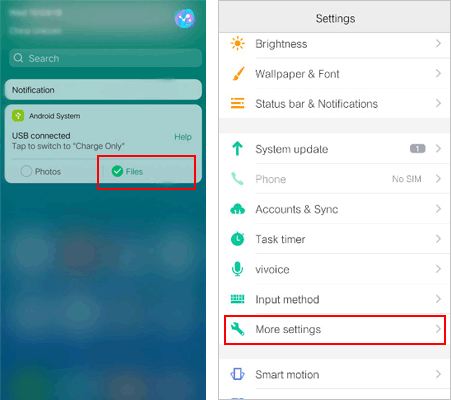
(1)「開発者向けオプション」が見つかった場合は、次の手順に進みます。
(2)「開発者向けオプション」が表示されない場合は、「電話について」>「ソフトウェアバージョン」または「ビルド番号」を7回連続でタップしてください。
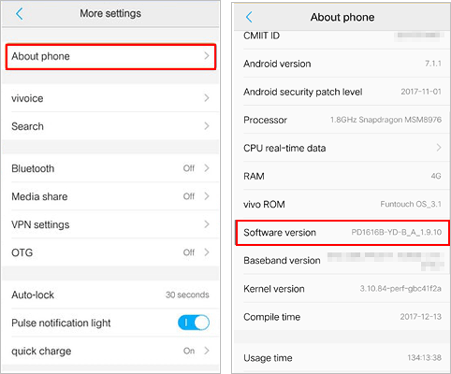
ステップ2.「その他の設定」または「詳細設定」に戻り、「開発者向けオプション」をタッチします。
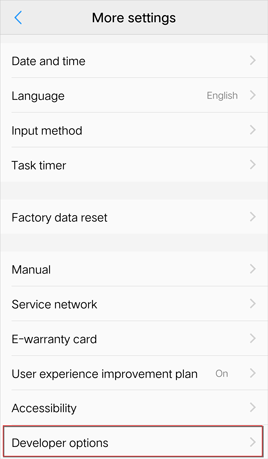
ステップ3.「USBデバッグ」をオンに切り替えます。次に、「USBデバッグを許可する」ヒントが電話からポップアップしたら、「OK」を押します。

パート2。さらなる支援についてはお問い合わせください
もっと助けを求めていますか?ご都合の良いときに、 以下の情報を support@coolmuster.com に電子メールでご連絡ください。
(1)あなたのAndroidデバイスのブランド、モデル、OSのバージョンは何ですか?
(2)あなたの問題を詳細に説明してください。
(3)問題を示すスクリーンショットをお送りください。

Coolmuster製品の使用、インストール、および接続に関するその他の問題については、 製品FAQ ページにアクセスし、関連製品のFAQを開いて必要なソリューションを見つけてください。
